一文掌握PS文字大小调整:4种方法+多个快捷键详解在平面设计中,文字处理是不可或缺的重要环节。无论是海报设计、广告制作还是网页布局,都需要用到文字处理技巧。今天,就让我们一起来学习如何在Photoshop(简称PS)中快速调整文字大小,提升文字处理效率。
01
场景引入:文字处理的重要性
在设计一张海报时,标题的大小直接影响整体视觉效果。如果标题过小,会显得不够突出;如果标题过大,又可能影响其他内容的展示。因此,掌握文字大小的调整技巧至关重要。
02
快速调整文字大小的四种方法
方法一:使用文字工具直接调整
打开需要编辑的图片或新建画布。
选择工具栏中的“T”形文字工具,在画布上输入文本。
在菜单栏中找到“文字”选项,选择“大小”,或使用快捷键Ctrl+Shift+T调出字体大小设置框。在弹出框中更改数值以调整字体大小。
方法二:使用“字符”面板调整
确保选中包含文字的图层。
在顶部菜单栏中点击“窗口”>“字符”,打开“字符”面板。
在“字号”选项中通过调整数值来改变字体大小。
方法三:快捷键快速调整
选中文字后,按住Ctrl键并同时按下+号键可放大字体,按-号键则缩小字体。
更精细的调整可以使用:
Ctrl+Shift+>:一次放大1个字体单位
Ctrl+Shift+<:一次缩小1个字体单位
Ctrl+Shift+Alt+>:一次放大5个字体单位
Ctrl+Shift+Alt+<:一次缩小5个字体单位
方法四:自由变换工具调整
选中文字图层,使用快捷键Ctrl+T进入自由变换模式。
拖动边框即可调整文字大小,同时可以进行旋转、倾斜等操作。
03
实战演练:制作一张海报
让我们通过制作一张简单的海报来实践这些技巧。
新建一个画布,尺寸为1920x1080像素。
使用文字工具输入标题“PS文字处理技巧”,选择合适的字体(如微软雅黑)。
使用快捷键Ctrl+Shift+>将标题放大到合适大小。
在标题下方输入副标题“快速提升你的设计效率”,适当减小字体大小。
使用“字符”面板调整行距和字间距,使整体布局更加美观。
04
提高效率的其他技巧
除了调整文字大小,PS还提供了许多其他实用的文字处理快捷键:
文字对齐:
Ctrl+Shift+L:左对齐
Ctrl+Shift+C:居中对齐
Ctrl+Shift+R:右对齐
字符间距调整:
Alt+→:增加20个单位
Alt+←:减少20个单位
行间距调整:
Alt+↓:增加2个字体单位
Alt+↑:减少2个字体单位
字体样式:
Ctrl+Shift+I:斜体
Ctrl+Shift+B:加粗
Ctrl+Shift+K:大写
Ctrl+Shift+H:小写
其他:
Ctrl+Shift+>:上标
Ctrl+Shift+<:下标
Ctrl+Shift+U:下划线
Ctrl+Shift+/:删除线
05
总结经验
调整字体大小时建议保持长宽比例不变,避免变形。
如果需要打印文本,需考虑打印效果和纸张尺寸等因素。
建议在调整前备份原文件,以防误操作导致数据丢失。
多尝试不同的字体和效果,找到最适合你设计风格的组合。
通过以上技巧的学习和实践,相信你已经掌握了PS中文字处理的基本要领。在实际工作中,灵活运用这些快捷键和工具,可以让你的设计效率大幅提升。不断练习和探索,你也能成为PS文字处理的高手!